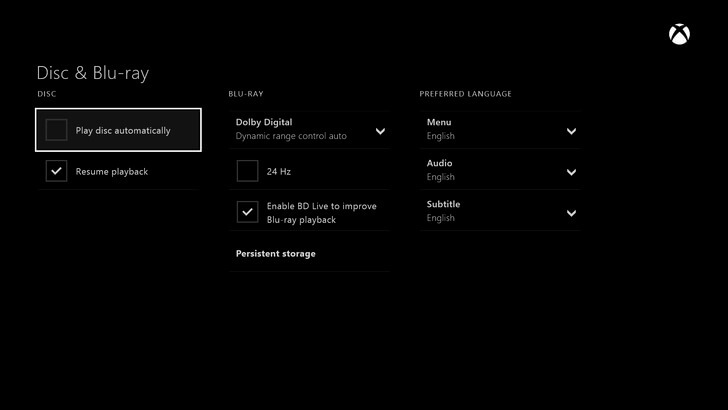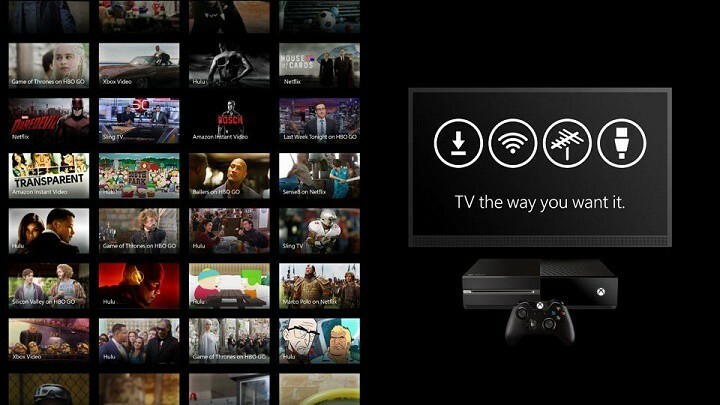See tarkvara hoiab teie draiverid töökorras ja hoiab teid kaitstuna tavaliste arvutivigade ja riistvaratõrgete eest. Kontrollige kõiki draivereid nüüd kolme lihtsa sammuga:
- Laadige alla DriverFix (kinnitatud allalaadimisfail).
- Klõpsake nuppu Käivitage skannimine leida kõik probleemsed draiverid.
- Klõpsake nuppu Draiverite värskendamine uute versioonide saamiseks ja süsteemi talitlushäirete vältimiseks.
- DriverFixi on alla laadinud 0 lugejaid sel kuul.
Xbox One on suurepärane konsool, kuid paljud kasutajad puutusid kokku Midagi läks valesti 0x803f8003 viga alati, kui nad üritavad oma kontole sisse logida või mis tahes Xboxi teenusele juurde pääseda. See võib olla suur probleem, kuid selle lahendamiseks on olemas viis.
Kuidas ma saan midagi parandada? Xboxi viga 0x803f8003 läks valesti?
- Kontrollige oma tellimuse olekut
- Taaskäivitage mäng
- Taaskäivitage konsool
- Tehke tugev taaskäivitamine
- Xboxi konsooli tehase lähtestamine pehme / raske
- Kustutage ja installige mäng uuesti
- Võtke ühendust Xboxi toega
1. Kontrollige oma tellimuse olekut
Microsofti sõnul Midagi läks valesti 0x803f8003 Xboxi tõrge ilmneb siis, kui teie Xbox Live'i tellimus on aegunud ja proovite pääseda juurde mängule, mis nõuab tellimust.
Kõigepealt tuleb kontrollida oma tellimuse olekut. Logige sisse oma Teenused ja tellimine oma Microsofti kontot kasutades ja kontrollige olekut.
2. Taaskäivitage mäng
Võite lahendada ajutised probleemid, näiteks Midagi läks valesti 0x803f8003 taaskäivitades mängu avaekraanilt. Selleks toimige järgmiselt.
- Vajutage Xboxi nupp käivitamiseks kontrolleril Kodu.
- Valige paan Mäng ja vajutage Menüünupp kontrolleril.
- Valige Lõpeta valikute hulgast.
- Oodake minut ja proovige siis mäng uuesti käivitada.
- Loe ka: 10 ülitundlikku PC-mängukontrollerit, mida kasutada 2019. aastal
3. Taaskäivitage konsool

Teine kiire lahendus selle probleemi lahendamiseks on konsool.
- Topelt vajutage nuppu Xboxi nupp kontrolleril. See avab Juhendi.
- Kerige alla ja valige Seaded.
- Valige Taaskäivitage konsool ja valige Jah kinnitada.
- Konsool taaskäivitub.
- Logige sisse oma kontole ja taaskäivitage mäng.
4. Tehke tugev taaskäivitamine
Sarnaselt teie arvutiga saab ka mittetöötavat konsooli parandada kõva taaskäivitamisega. Mõnel juhul aitab see teil probleemi lahendada Midagi läks valesti 0x803f8003 viga.
- Veenduge, et teie Xbox on sisse lülitatud.
- Hoidke all klahvi Võimsus kuni toide kustub.
- Eemaldage konsool vooluvõrgust ja ühendage lahti kõik kaablid.
- Oodake mõni minut ja ühendage toiteplokk ning kontroller uuesti.
- Vajutage Võimsus konsooli sisselülitamiseks. Kontrollige võimalikke parandusi.
5. Xboxi konsooli tehase lähtestamine pehme / raske
Xboxi konsooli tehase lähtestamine tõrkeotsingu eesmärgil pole midagi uut ja see parandab ka selliseid vigu nagu Midagi läks valesti 0x803f8003. Lähtestamiseks tehke järgmist.
- Vajutage Xboxi juhendi avamiseks nuppu kontrolleril.
- Minema Süsteem ja valige Seaded.
- Valige Jälle süsteem ja valige Konsooli teave.
- Valige Lähtesta konsool valik.
- Under Lähtesta oma konsooliekraanil on teil kaks võimalust.
- Lähtesta ja hoia minu mängud ja rakendused: Valige kõigepealt see valik. See eemaldab ainult seaded ja muud andmed. Selle valimisel säilitatakse kõik teie rakendused ja mängud.
- Lähtestage ja eemaldage kõik: See on teine võimalus. Kui esimene valik ei töötanud, võite selle valiku abil konsooli kõvasti lähtestada. See valik kustutab aga kõik teie konsoolile installitud mängud ja rakendused. Teie Xboxi pilvekontole salvestatud mängu edenemise andmeid ei kustutata.
- Loe ka: Projekt xCloud toob Xboxi padja teie telefoni ekraanile
6. Kustutage ja installige mäng uuesti
Mängu rikutud kirjed võivad põhjustada Midagi läks valesti 0x803f8003 Xboxi viga teie konsoolil. Üks võimalus selle probleemi lahendamiseks on mängu uuesti installimine. Xboxi mis tahes mängu desinstallimine on järgmine.
- Minema Kodu ja valige Minu mängud ja rakendused.
- Valige Vaata kõiki kõigi installitud rakenduste ja mängude kuvamise võimalus.
- Tõstke esile mängud, mille soovite desinstallida, ja vajutage nuppu Menüünupp kontrolleril.
- Valige Mängude ja lisandmoodulite haldamine ja valige Desinstallige kõik.
- Taaskäivitage konsool ja proovige mängu poest või füüsilisest koopiast installida.
7. Võtke ühendust Xboxi toega

Kui ükski ülaltoodud lahendustest ei teinud teie jaoks trikki, võib probleem olla seotud Microsofti lõpuga. Võite pöörduda nende ametliku veebisaidi tugiteenuse poole ja küsida lahendust.
Kui see on kontoga seotud probleem, peaks Microsofti Xboxi tugi vea lahendama või piletile ETA esitama
Kõige tõenäolisemalt lahendate selle Midagi läks valesti 0x803f8003 viga konsooli tehaseseadete lähtestamisel. Kui ei, siis peate võib-olla pärast selles artiklis loetletud muude lahenduste proovimist tugiteenusega ühendust võtma.
Andke meile allpool toodud kommentaarides teada, milline neist lahendustest on teie jaoks töötanud või kui teil on alternatiivne lahendus.
SEOTUD LUGUD, mis võivad teile meeldida:
- Laadige Roblox alla tasuta Windowsi, Xboxi, Androidi ja iOS-i
- Siin on 2 parimat Xboxi kontrolleri tarkvara arvutitele
- Laadige poest alla Xbox Gaming Services rakendus